Apple hat seinen Widerstand gegen den PC-Emulator UTM SE aufgegeben und ihn offiziell für den App Store zugelassen. Das berichtet The Verge. Der Entwickler hat UTM SE sowohl für iOS als auch iPadOS und sogar für visionOS programmiert.
UTM SE ist ein Emulator, der für die Ausführung klassischer Software und Retro-Spiele entwickelt wurde. Apple hatte die App zunächst abgelehnt und die Notarisierung für App-Stores von Drittanbietern in der EU nicht durchgeführt. Auf den Druck des alternativen Marktplatzanbieters AltStore hin und nach einem kleinen Umbau jedoch wurde die App nun zugelassen.
Was UTM SE den Benutzern bietet
UTM SE wird nicht etwa mit fertig installierten Betriebssystemen ausgeliefert sondern ist eine leere Hülle oder anders ausgedrückt: Es ist keine virtuelle Maschine vorinstalliert. In der App sind Links zu Anleitungen enthalten, um zum Beispiel Windows-Versionen von XP bis Windows 11 zu installieren.
Auf der UTM-Website gibt es aber auch Downloads von Linux-Images, die nur noch herunter geladen und installiert werden müssen. Wer will, kann auch Mac OS 9.2.1 und DOS-Emulationen installieren.
Die Grundlage der App bildet QEMU, ein weit verbreiteter Emulator aus dem PC-Bereich. Neben Betriebssystemen mit grafischer Benutzeroberfläche werden auch solche unterstützt, die nur eine Textausgabe bieten. Der Emulator kann x86-, PPC- und RISC-V-Architekturen nachahmen.
Zwei Fragen an dich
Hast du schon einmal darüber nachgedacht, Windows oder ein anderes Betriebssystem auf deinem iPhone oder iPad laufen zu lassen? Was würdest du damit machen wollen?
- Test: Das sind die besten Mäuse für den Mac - Spoiler: Es ist nicht die Magic Mouse
- Telefonieren mit dem Mac: Dank Gratis-App in Minutenschnelle möglich
- Ausprobiert: Chromebook statt MacBook Pro – wie gut sind die „Google-Notebooks“?
- Apple Watch SE im Test: Von der Kunst des Weglassens – wer braucht überhaupt die teurere Series 6?

Apple iPhone 13 (128 GB) - Blau
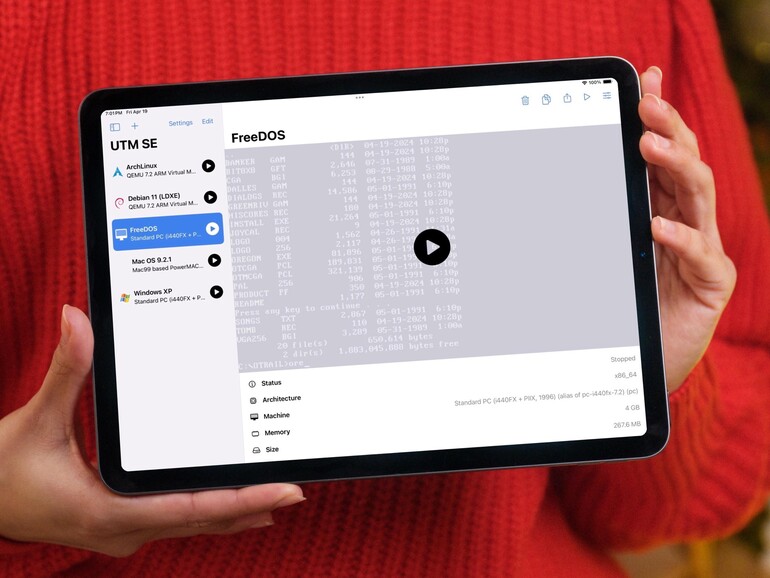
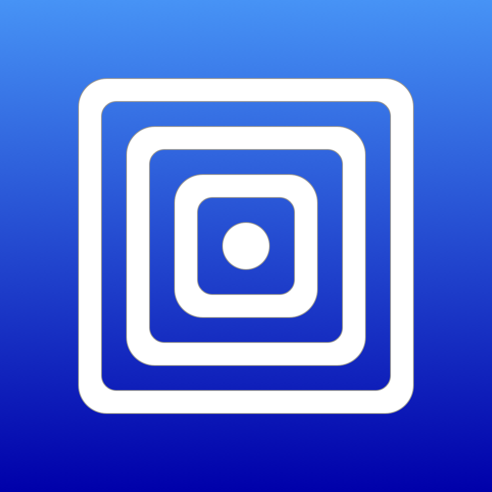

Diskutiere mit!
Hier kannst du den Artikel "Erster PC-Emulator für iPhone und iPad erschienen" kommentieren. Melde dich einfach mit deinem maclife.de-Account an oder fülle die unten stehenden Felder aus.
Die Kommentare für diesen Artikel sind geschlossen.